Jos haluat luoda uuden Gmail-tilin, Google voi pyytää sinulta puhelinnumeron vahvistusta. Tämä oli aiemmin valinnaista, mutta äskettäin Google on tehnyt siitä pakollisen. Jos et halua Googlen saavan sitä tai et vain halua jakaa puhelinnumeroasi. Etsit todennäköisesti toista tapaa luoda tili, joka pitää puhelinnumerosi poissa Google-ruudukosta.
Jos etsit lisää Gmail-opetusohjelmia, meillä on niitä saatavilla tässä.
Onneksi sinulla on edelleen monia tapoja ohittaa tämä ja luoda uusi Gmail ilman puhelinnumeroasi. Joten jos et jostain syystä halua kirjoittaa puhelinnumeroasi, voit käyttää jotakin näistä ratkaisuista.
Muista, että testasimme näitä menetelmiä tammikuussa 2021 ja pystyimme luomaan Gmail-tilejä ilman puhelinnumeroita.
Kuinka voin luoda Gmail-tilin ilman vahvistusta?
Voit luoda Gmail-tilin ilman vahvistusta useilla tavoilla. Yksi helpoimmista tavoista tehdä tämä on Gmail-sovelluksen kautta, koska riippumatta siitä, kuinka rekisteröidyt, voit kieltäytyä antamasta puhelinnumeroa vahvistusta varten. Toinen tapa on syöttää ikäsi 15, koska Gmail olettaa, että sinulla ei vielä ole omaa puhelinnumeroasi.
Muista, että vaikka nämä vaiheet toimivatkin, sovellus kysyy puhelinnumeroasi joskus, kun kirjaudut sisään toiselle tietokoneelle tai kirjaudut sisään toisen kerran. Tämän välttämiseksi lisää toinen sähköpostiosoite vahvistusta varten ennen kirjautumista uudelleen, jotta se voi pyytää tätä sähköpostia. Lisää toinen sähköposti 15-vuotiaana – ja olet valmis!
Kun kaikki muu epäonnistuu, voit käyttää puhelinnumeron kopiointiohjelmistoa. Tällä tavalla Gmaililla on puhelinnumero, joka ei ole sinun.
Alla on vaiheet, joilla voit kirjautua Gmailiin ilman puhelinnumeroa.
miten lyftia käytetään ilman puhelinnumeroa
Luo Gmail Android- tai IOS-laitteellasi
Jos sinulla on Android- tai iPhone-laite, voit luoda uuden Gmail-tilin Asetukset-sovelluksen kautta. Tällä tavalla voit ohittaa Googlen kysymästä puhelinnumeroasi.
iOS:
- Siirry kohtaan asetukset sovellus aloitusnäytöltä.
- Etsi Mail -osio.
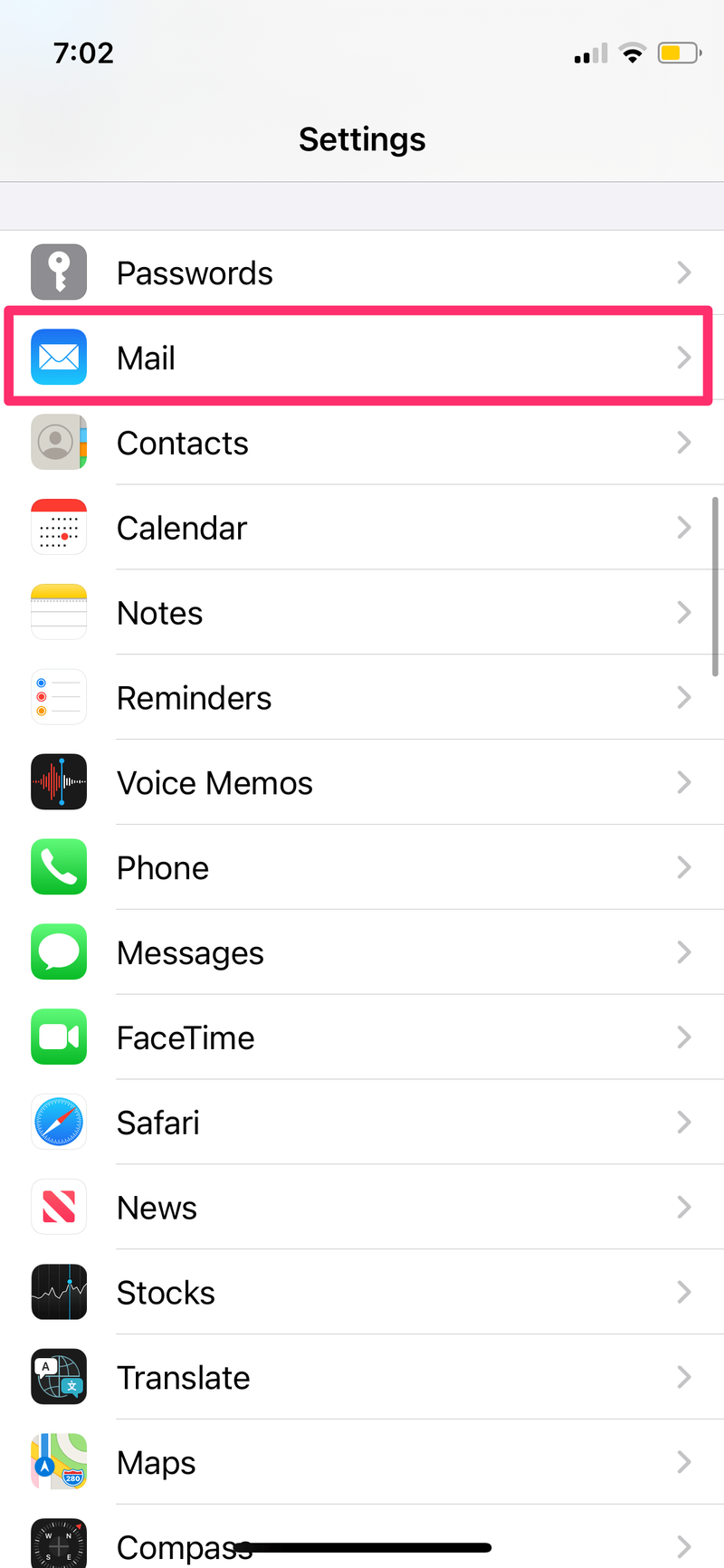
- Näpäytä Tilit .
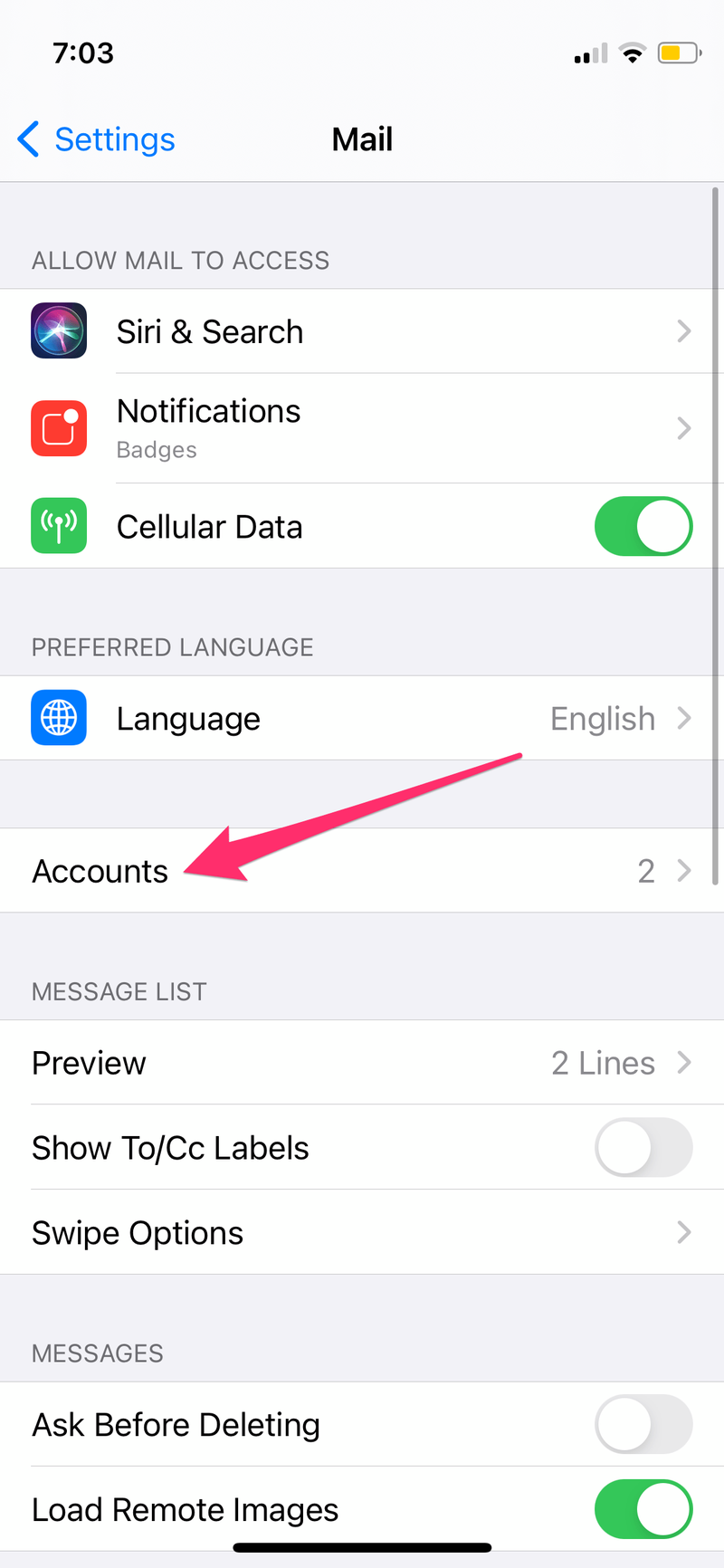
- Valitse Lisää tili .
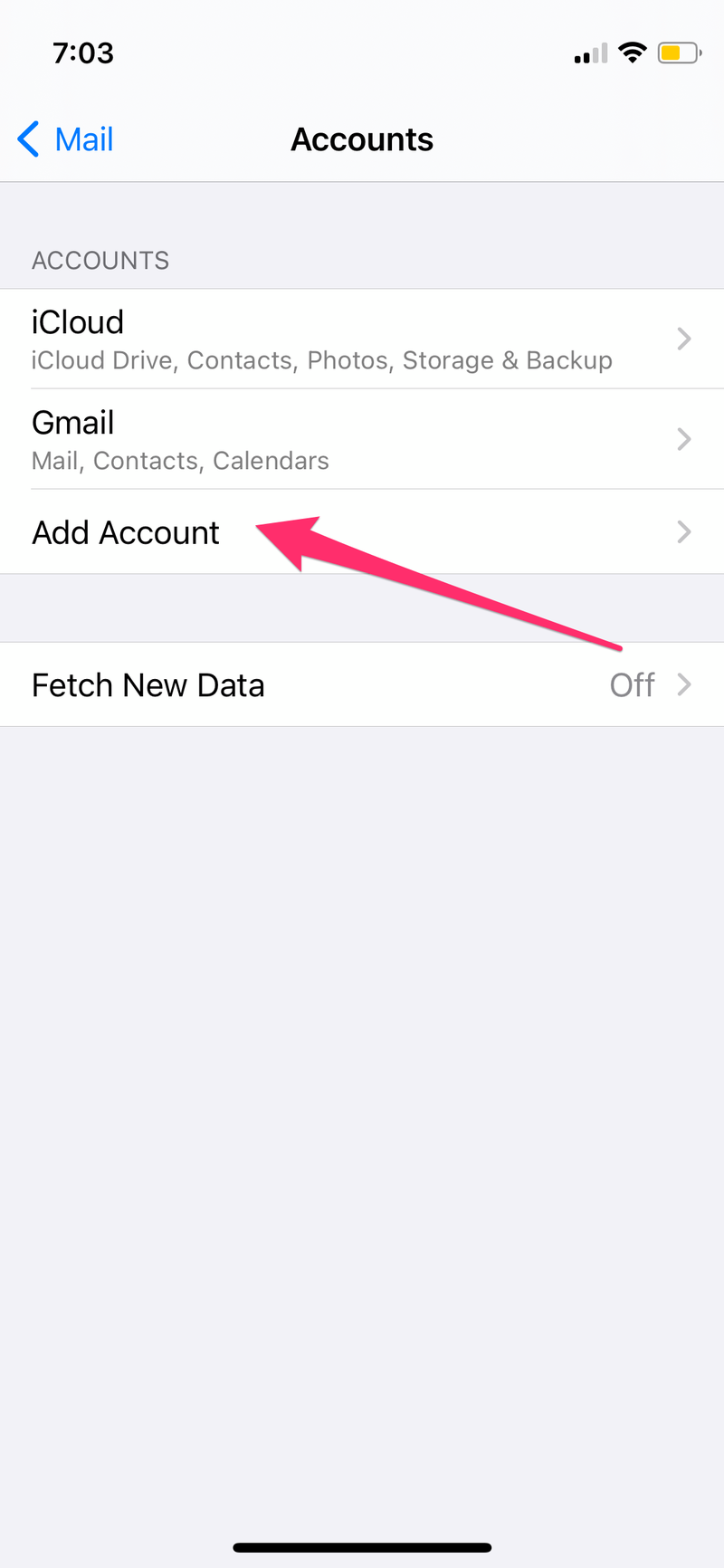
- Napauta Google .
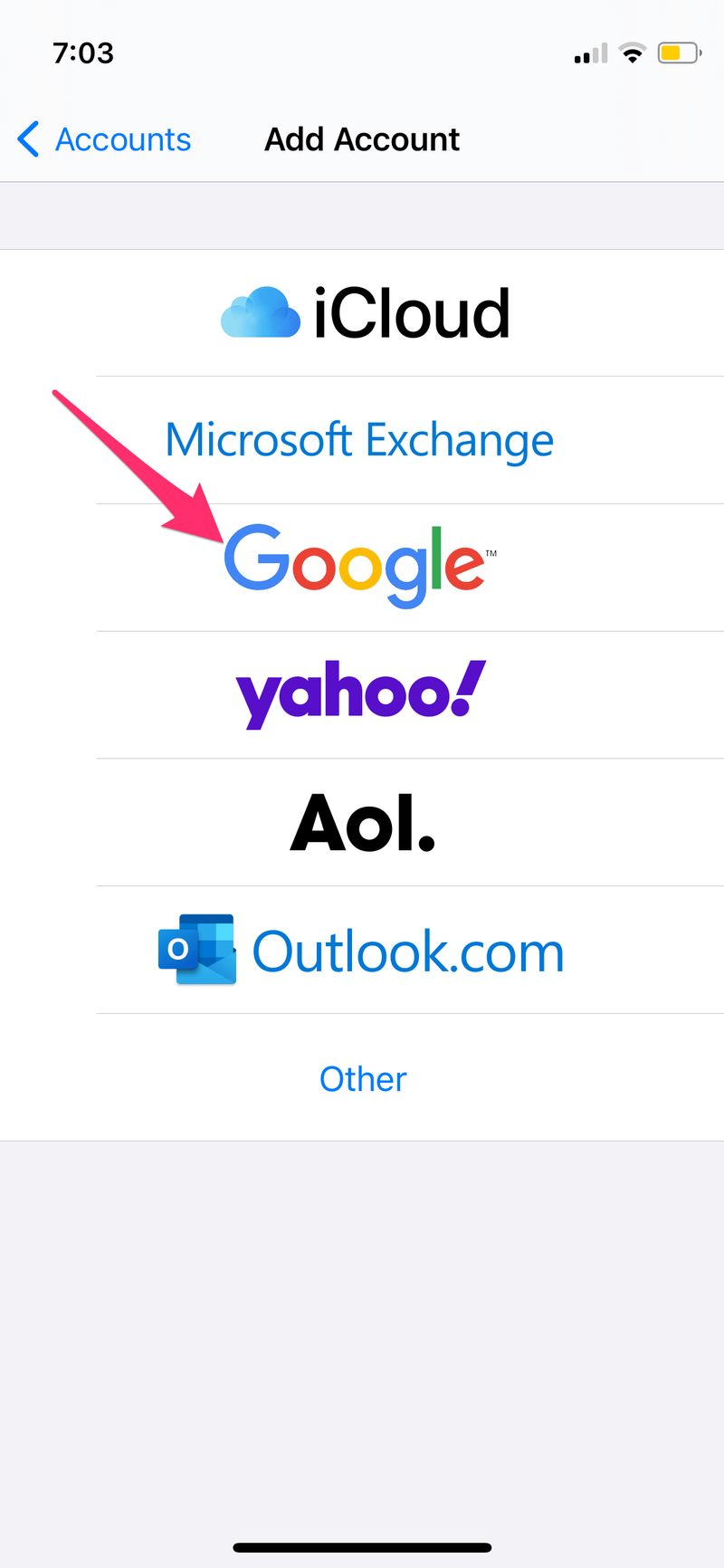
- Näpäytä Luo tili .
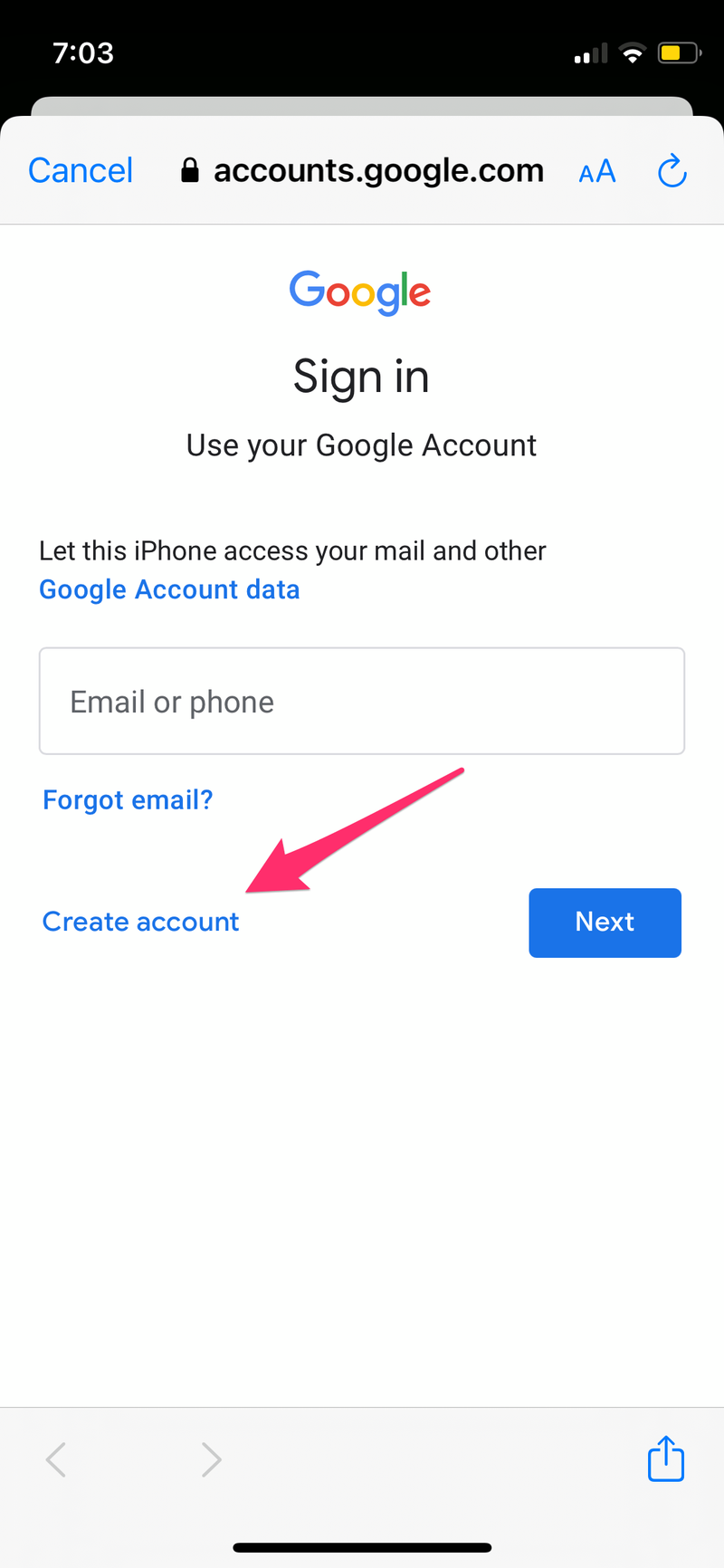
- Seuraa ohjeita ja syötä tietosi. Kun se kysyy puhelinnumeroasi, vieritä alas ja paina ohita .
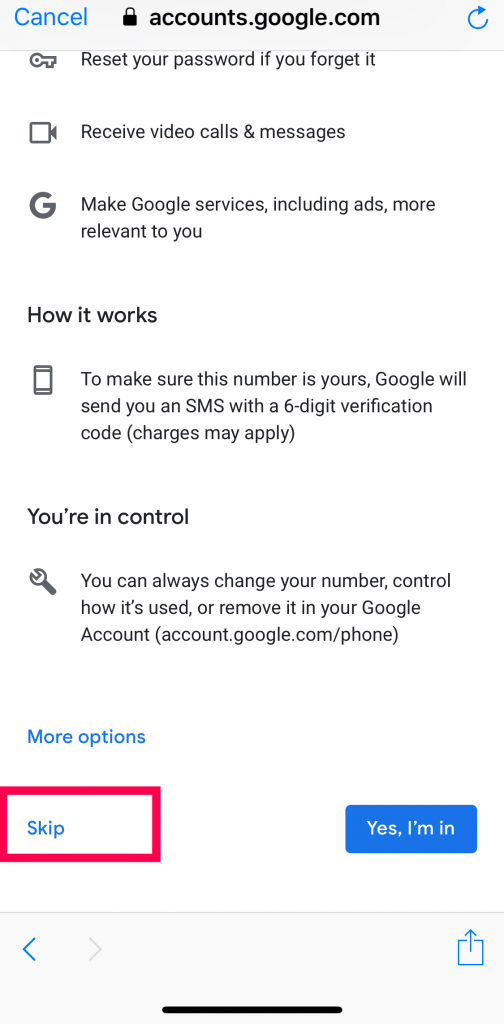
- Sen jälkeen se pyytää sinua tarkistamaan tilitietosi. Tarkista ja varmista, että kaikki on haluamallasi tavalla ja napauta sitten Seuraava .
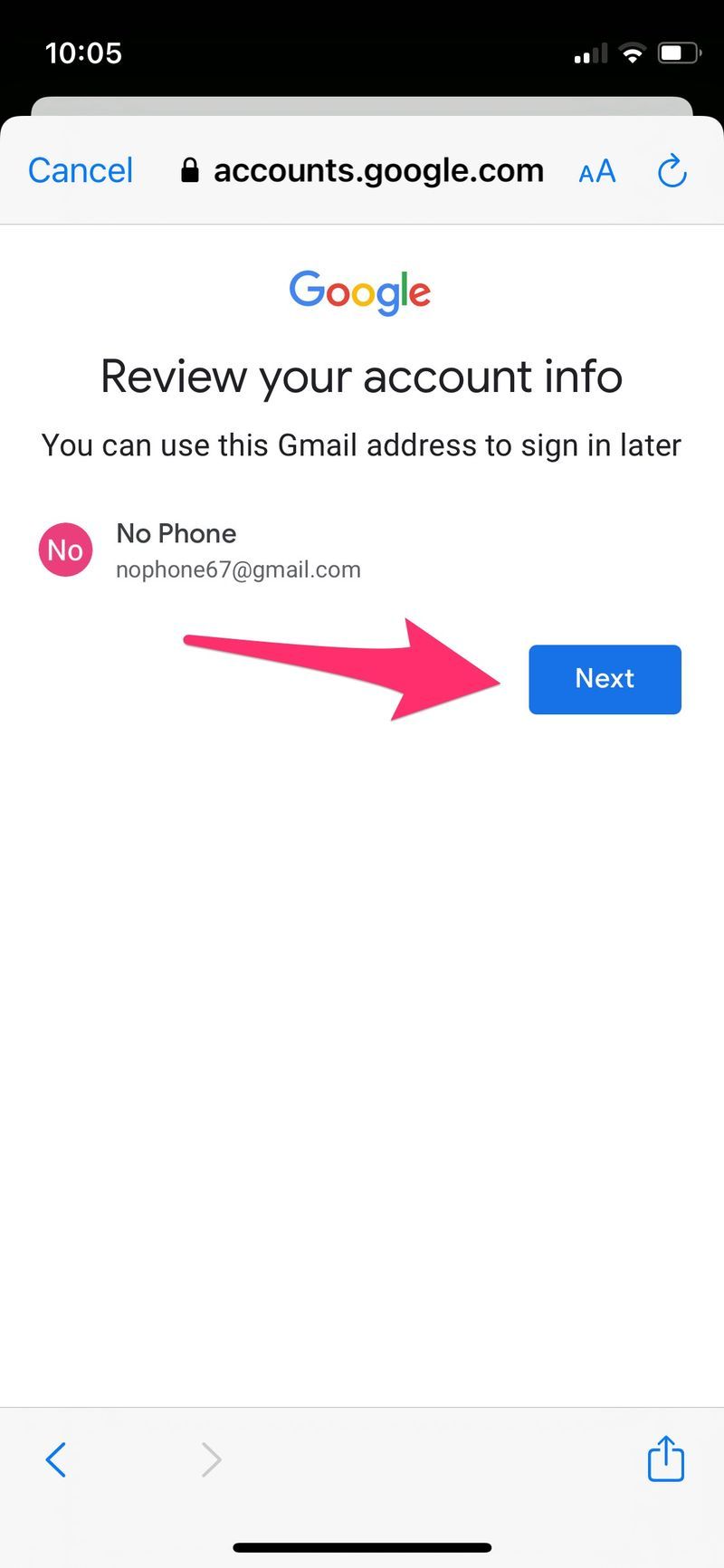
- Hyväksy lopuksi ehdot
Androidille:
- Siirry kohtaan asetukset sovellus.
- Etsi Tilit valikosta.
- Valitse Lisää tili .
- Valita Google .
- Syötä tietosi ja kun tulet kehotteeseen, jossa kysytään puhelinnumeroasi, vieritä alas ja valitse ohita .
- Sitten se pyytää sinua tarkistamaan tilitietosi. Jos kaikki näyttää oikealta, napauta Seuraava .
- Hyväksy lopuksi käyttöehdot.
Tämän jälkeen sinun ei tarvitse lisätä muita tietoja. Voit käyttää uutta sähköpostiosoitettasi, eikä sinun tarvitse vahvistaa puhelinnumeroita.
Aseta ikäsi 15
Tämä on toinen hyödyllinen temppu puhelimen vahvistuksen ohittamiseksi. Jos olet 15-vuotias tai nuorempi, Google olettaa, että sinulla ei vieläkään ole omaa matkapuhelinta. Sinun on vain asetettava eri syntymävuosi. Voit tehdä tämän seuraavasti:
MERKINTÄ: Tämä vaihtoehto toimii vain, jos kirjaudut ulos muista g-mail-tileistäsi. Jos et, se ei kysy syntymäpäivääsi ja olettaa, että syntymäpäiväsi on sama kuin aiemmat sähköpostisi. Voit myös käyttää toista selainta.
- Avaa selaimesi.
- Siirry Gmailiin.
- Klikkaa Luo tili vaihtoehto näytön alareunassa.
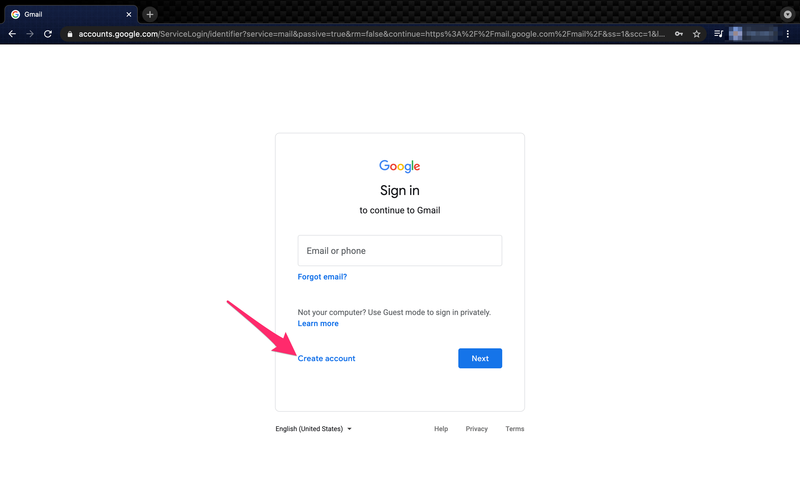
- Valita Itselleni tai Yrityksille .
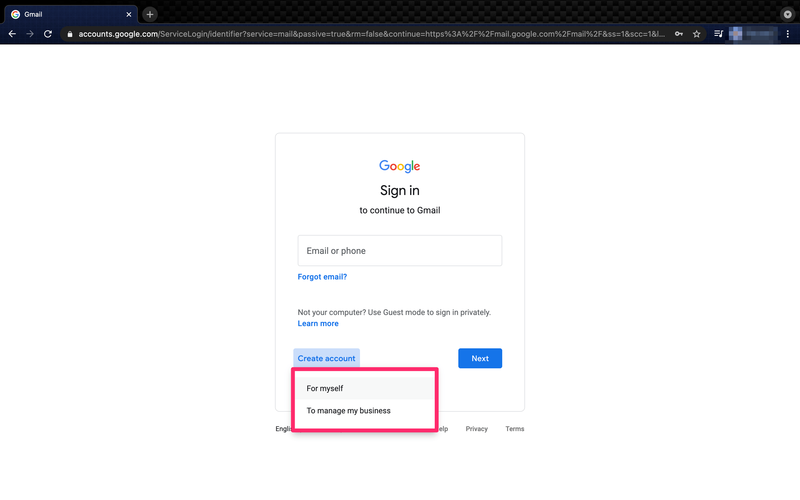
- Anna tilitietosi ja uusi sähköpostiosoite ja napsauta Seuraava .
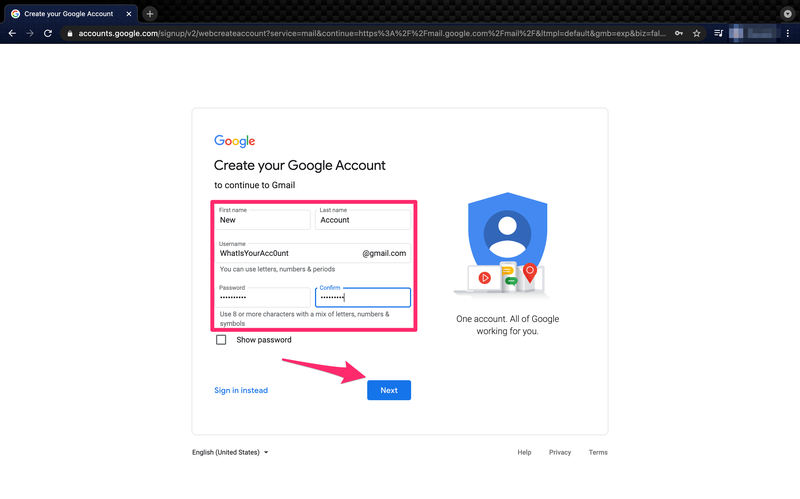
- Aseta syntymävuotesi 15 vuotta ennen nykyistä. Jos on esimerkiksi vuosi 2021, sinun tulee asettaa syntymävuoteksi 2006.
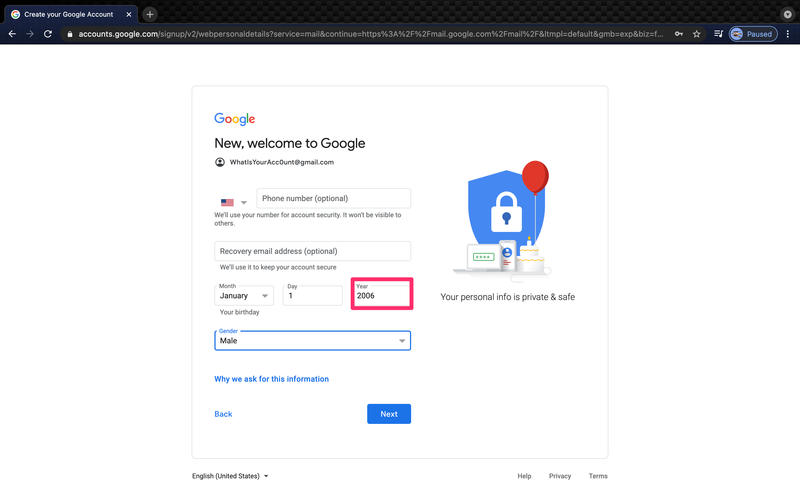
- Jätä matkapuhelinpalkki tyhjäksi ja napsauta Seuraava .
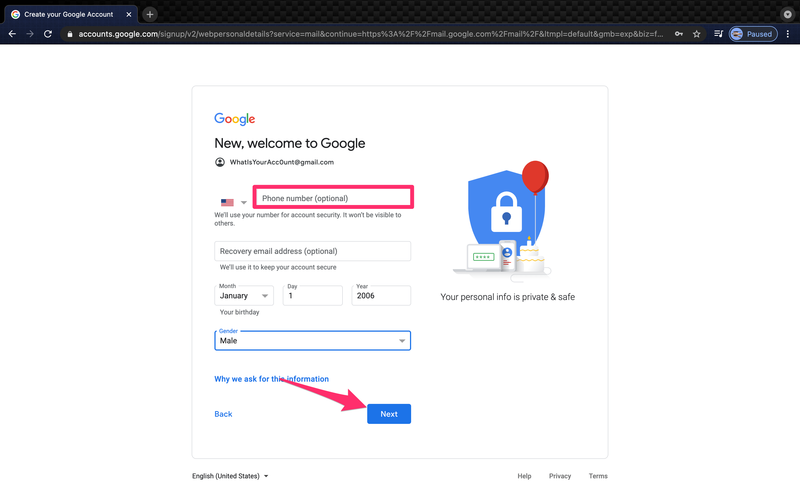
- Hyväksy ehdot.
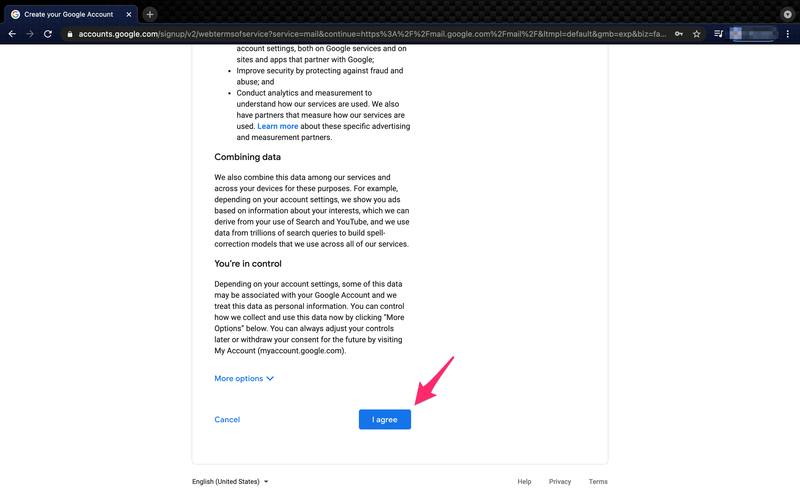
merkintä: Jos näet ruudun, jossa kysytään puhelinnumeroasi ilman keinoa kiertää sitä, sinun ei tarvitse syöttää mitään kenttään. Sen sijaan, täytä toissijainen sähköpostiosoite , lisää syntymäpäiväsi ja jatka napsauttamalla vaihtoehtoa.
Tämä toimii, mutta varmista, että pidät ikäsi alle 18-vuotiaana, sillä muuten he saattavat kysyä sinulta puhelinnumeroa tulevaisuudessa. Lisäksi, jos haluat lisätä suojausvaihtoehdon, kuten toisen sähköpostin, luo toinen sähköposti alle 15-vuotiaalle ja lisää se sen sijaan.
Käytä valenumeroa
Numero on online-palvelu, jonka avulla voit vahvistaa tilisi matkapuhelinnumeron kautta. Voit käyttää jotakin näiden verkkosivustojen puhelinnumeroista omasi sijaan.
ääni ei toimi Windows 10 -päivityksen jälkeen
Sitten Gmail lähettää vahvistusavaimen tähän numeroon, ja voit lukea sen ja kirjoittaa sen.
Jotkut näistä sivustoista ovat:
- Ilmainen tekstiviestivahvistus
- Sellaite
- Vastaanota tekstiviesti nyt
- Vahvista
- SMS vastaanotetaan ilmaiseksi
Muista, että voit käyttää tätä puhelinnumeroa vain kerran. Joten jos asetat puhelinnumerosi ainoaksi palautusvaihtoehdoksi, saatat menettää sähköpostitilisi pysyvästi.
miten ostaa nahkoja ruosteessa
Voitko käyttää samaa puhelinnumeroa useille Gmail-tileille?
Joo. Jos kirjaudut sisään oikealla numerolla, voit käyttää sitä useita kertoja eri Gmail-tilien kirjautumiseen. Jos käytät jotakin yllä luettelemistamme huijaustaktiikoista, et ehkä voi käyttää kyseistä puhelinnumeroa useita kertoja.
Ongelmien karttoittaminen
Vaikka puhelinnumeron lisäämisellä Gmail-tiliisi on useita etuja, jos sinulla on ongelmia yllä lueteltujen vaiheiden kanssa, sinun kannattaa kokeilla muutamia asioita.
Olettaen, että sinulla on puhelinnumero, mutta et halua liittää sitä Gmail-tiliisi, voit poistaa sen asetuksista, kun tili on luotu –
- Siirry tilisi asetuksiin ja napsauta profiilisi kuvaketta oikeassa yläkulmassa. Napsauta 'Hallinnoi Google-tiliäsi' ja napsauta sitten 'Henkilökohtaiset tiedot' vasemmalla puolella. Siellä voit napsauttaa roskakoria ja poistaa puhelinnumerosi.
Varmista, että nimesi ja käyttäjätunnuksesi ovat oikeat -
- Google otti käyttöön puhelinnumeron vahvistuksen estääkseen robotteja ja roskapostittajia luomasta tilejä. Jos käytät Imarobot123:a käyttäjätunnuksena, yllä luetellut taktiikat eivät välttämättä toimi.
Varmista, että noudatat yllä olevia ohjeita –
- Monet käyttäjät ovat ilmoittaneet, että nämä menetelmät eivät toimi heille. Se voi olla yhtä yksinkertaista kuin vierittämällä alas ja valitsemalla puhelinnumerosivulta 'Ohita'.
Puhelinnumeron lisääminen Gmail-tiliisi lisää turvallisuutta, eikä Google myy henkilökohtaisia tietojasi. Jos sinulla ei ole puhelinnumeroa tai et halua käyttää omaasi, nämä vaihtoehdot sopivat sinulle.
Usein Kysytyt Kysymykset
Tarvitaanko puhelinnumero Gmail-tilin luomiseen?
Ei. Koska Google sallii nuorempien käyttäjien luoda sähköpostitilin, he eivät vaadi puhelinnumeroa. Sinun on ehkä luotava toissijainen sähköpostiosoite vahvistuskoodeja ja tilisi suojaamista varten, minkä voit tehdä määritysprosessin aikana tai Asetuksista tilin luomisen jälkeen.u003cbru003e
Voinko suojata sähköpostiosoitteeni ilman puhelinnumeroa?
Ehdottomasti! Tarvitset kuitenkin toissijaisen sähköpostiosoitteen, joka on myös suojattu, jotta tilisi voidaan suojata kunnolla. Voit myös pyytää vahvistuskoodeja ja tallentaa ne turvallisesti kirjautuaksesi tuntemattomiin laitteisiin.u003cbru003eu003cbru003eLopuksi, jos käytät sähköpostiosoitetta laitteella ja yrität kirjautua sisään uudella laitteella, Google lähettää laitteelle tilin käyttökehotteen. Gmail-tilisi kanssa.

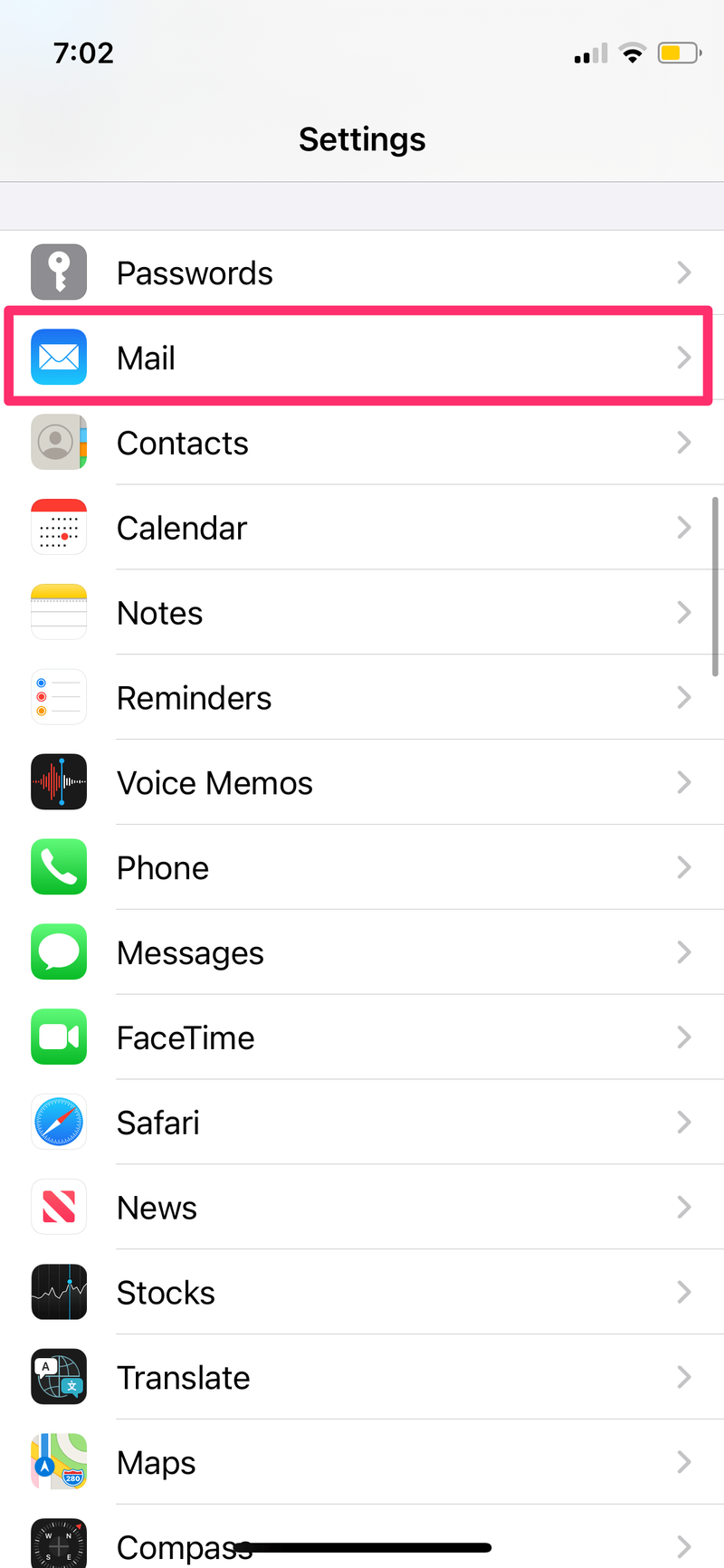
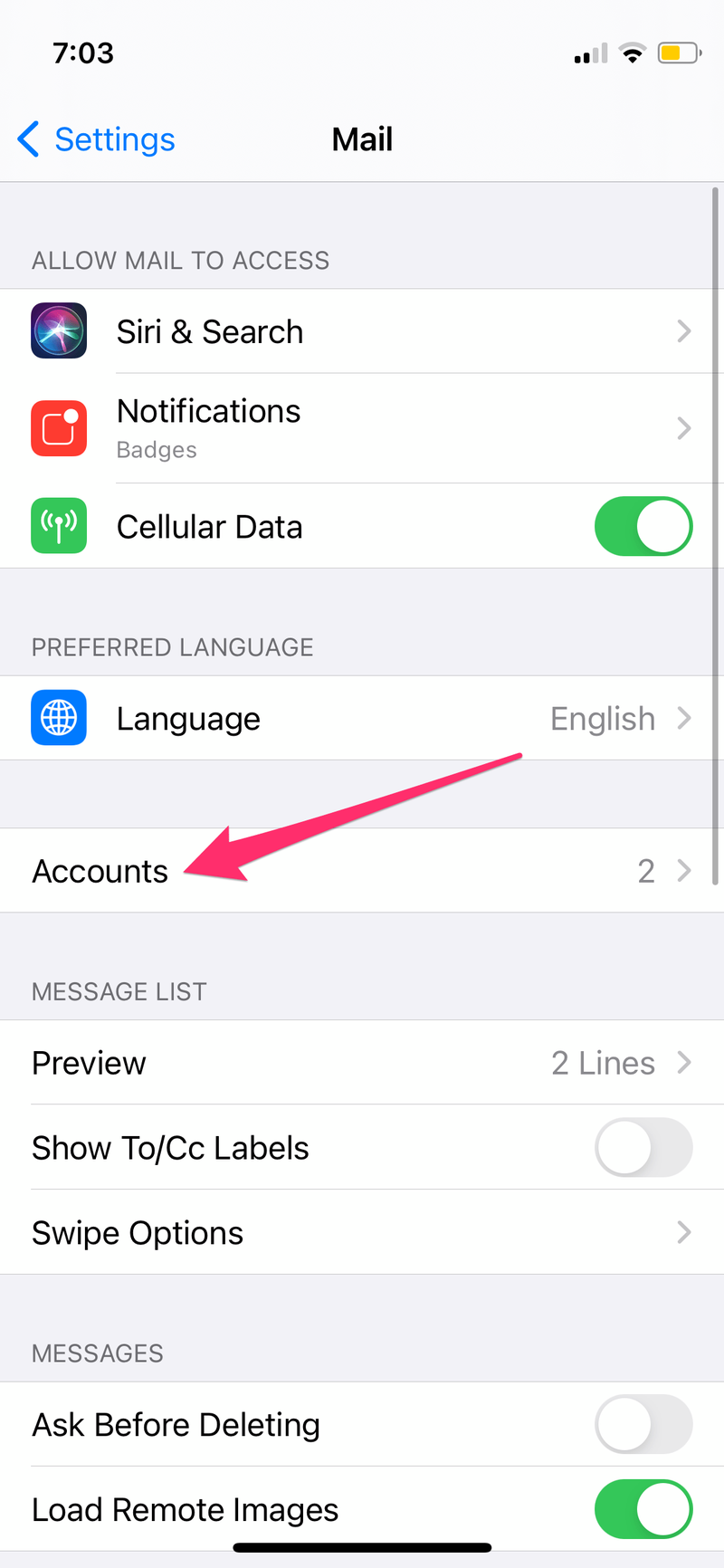
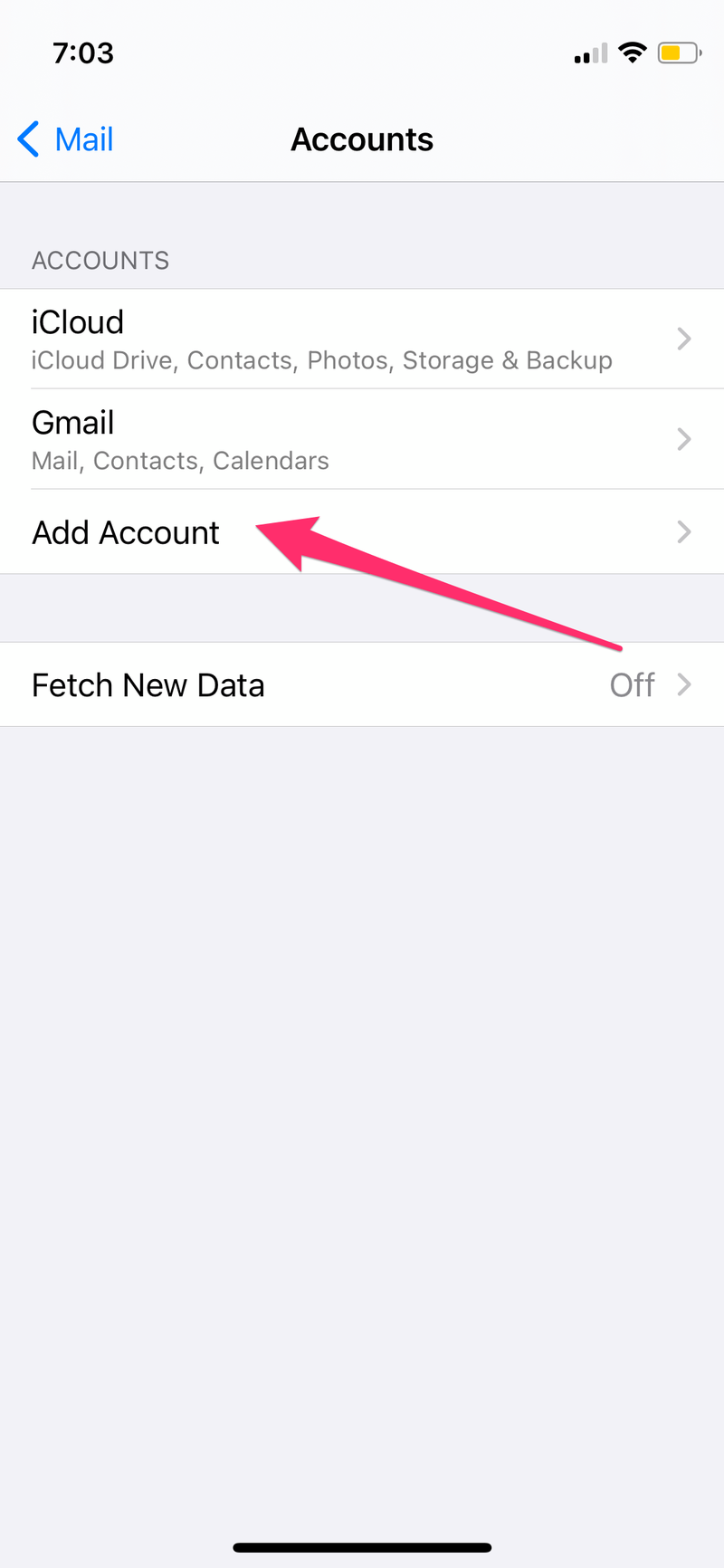
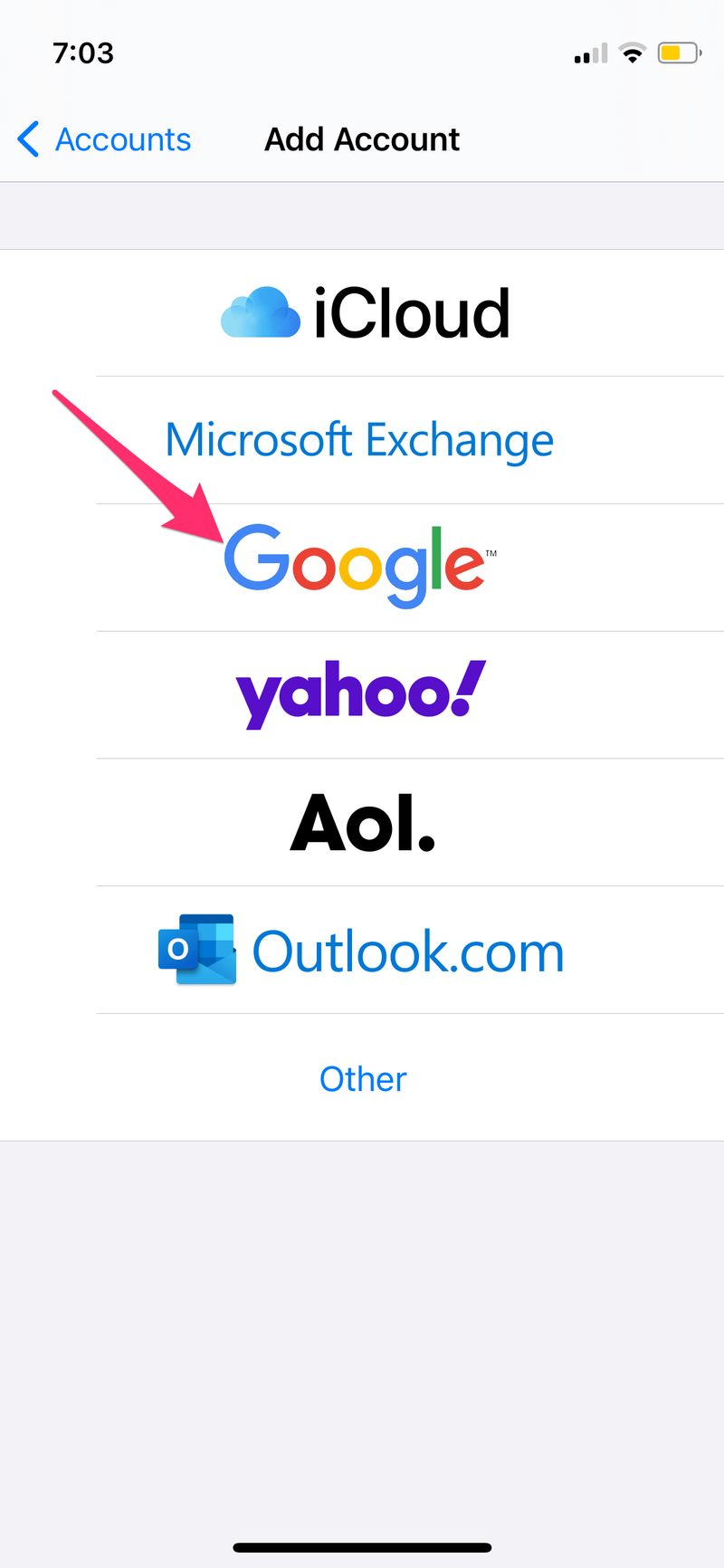
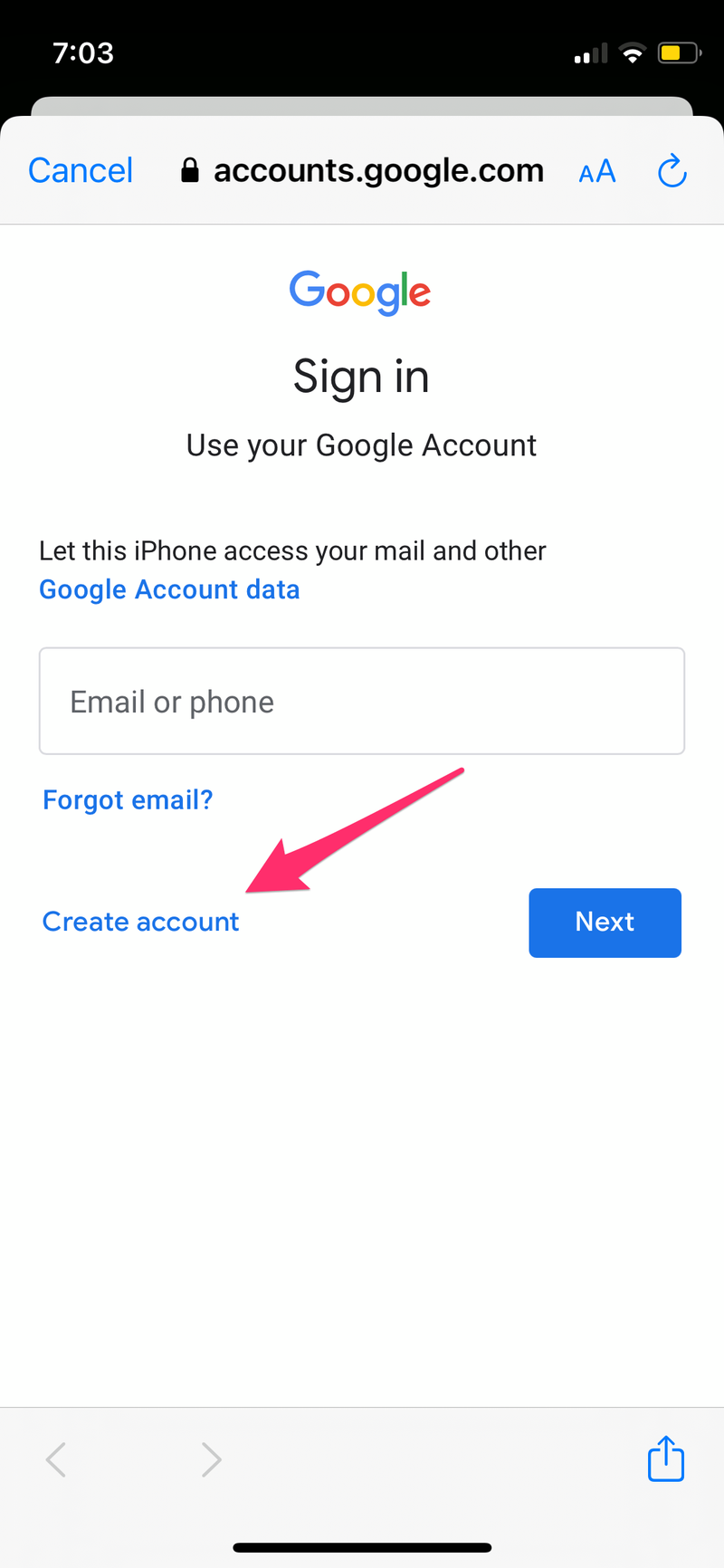
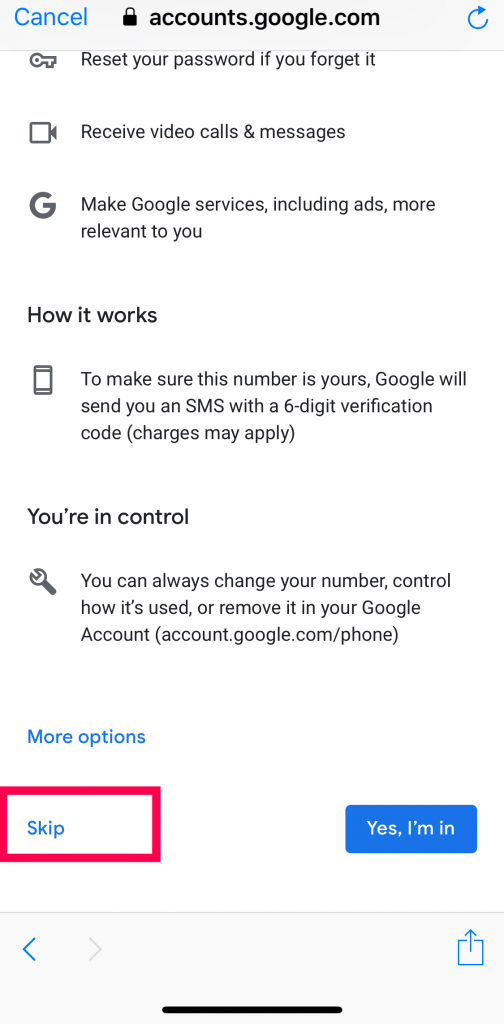
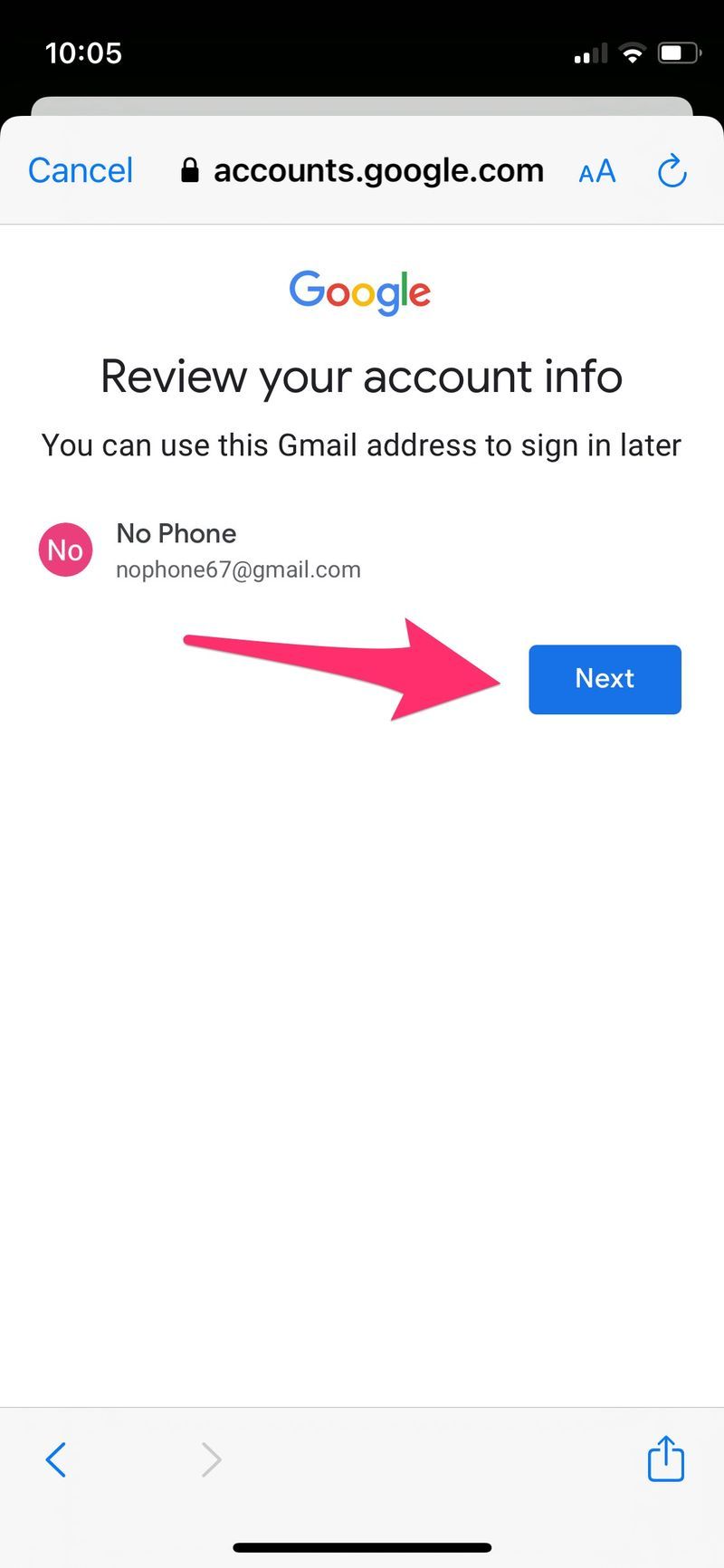
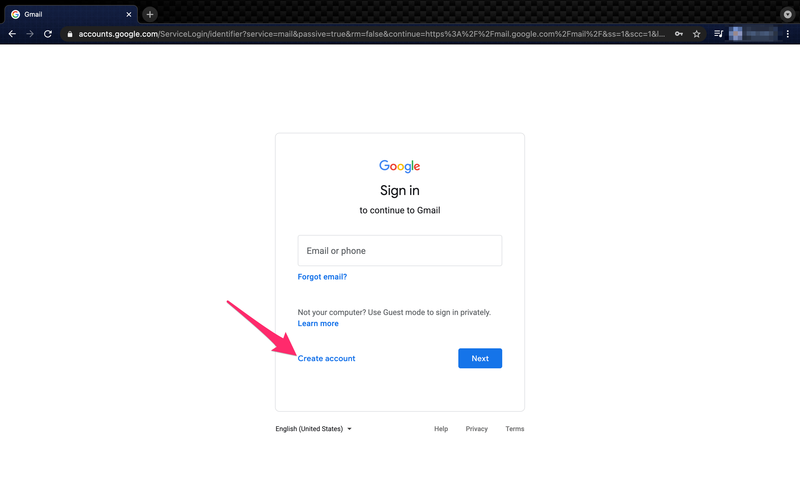
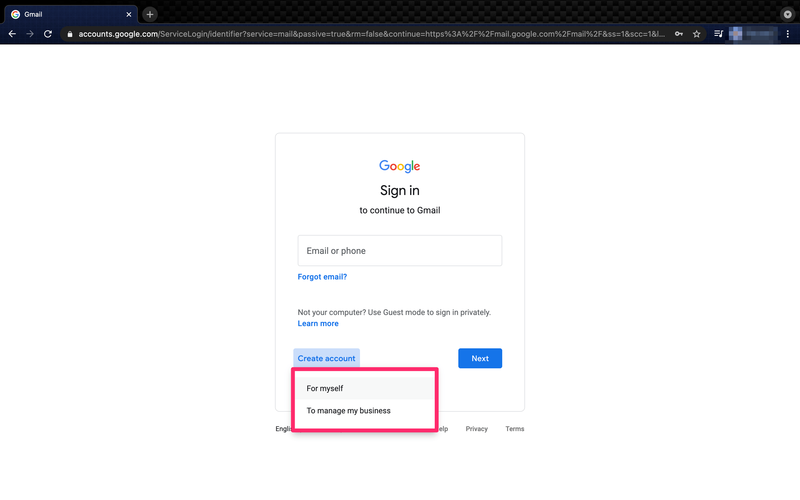
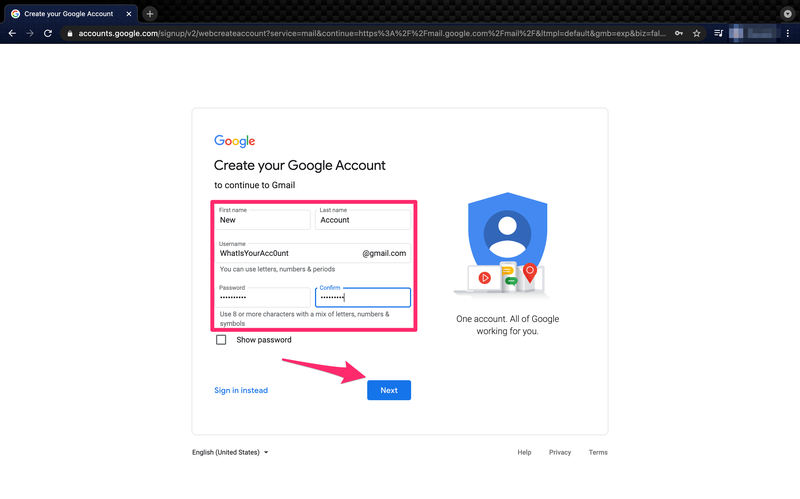
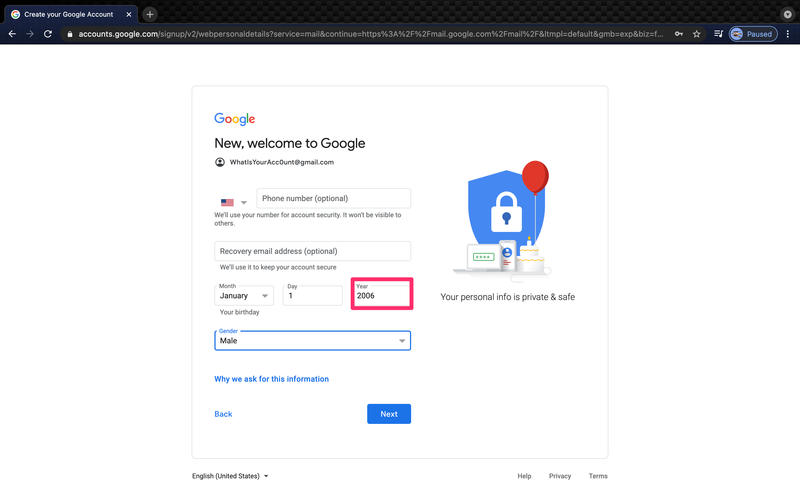
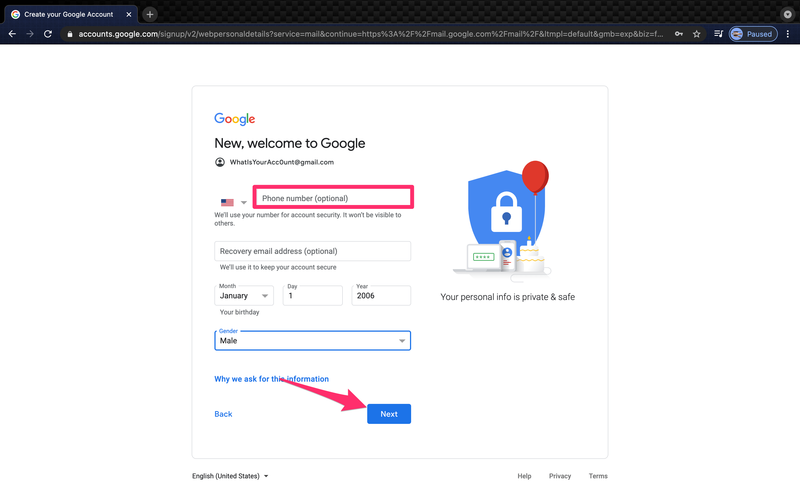
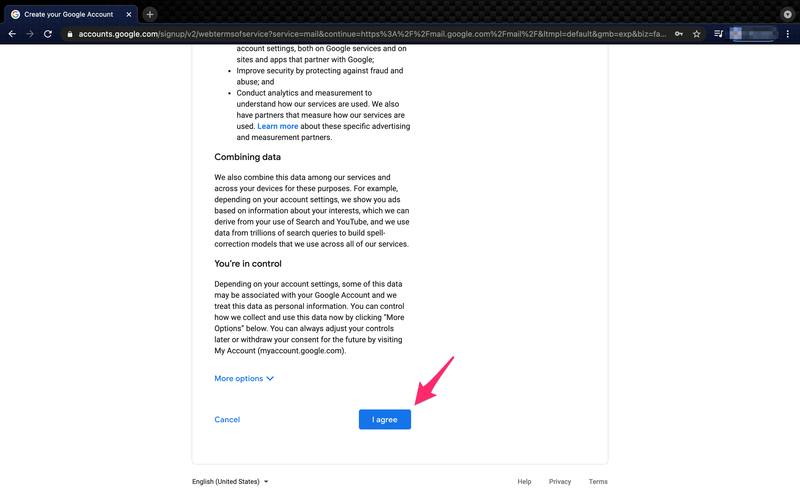



![Chatin poistaminen käytöstä Minecraftissa [kaikki versiot]](https://www.macspots.com/img/games/15/how-disable-chat-minecraft.png)




